İnternet'i düzenli olarak kullanırsanız, bilgisayarınızı yalnızca saldırganlar ve virüs saldırılarından korumanız yeterlidir. Bunu yapmak için, güvenilir bir antivirüs kurabilir veya yerleşik "Windows" yazılımını düzgün bir şekilde yapılandırabilirsiniz.
Bu nedenle, 7'yi nasıl açacağınızı bilmek ve gerektiğinde kapatmak önemlidir.
"Güvenlik duvarı" kelimesi Alman dilinden alınmıştır ve "ateşin yayılmasını önleyen bir duvar" anlamına gelir. Güvenlik duvarı için başka bir ad güvenlik duvarı veya güvenlik duvarıdır.
Bu isimler temel alınarak, güvenlik duvarının bilgisayarınızı bilgisayar korsanlarının ve kötü niyetli kişilerin yetkisiz eylemlerinden korumak için hizmet ettiğini anlayabilirsiniz yazılım. Ayrıca, bir güvenlik duvarı bilgi sızıntısını bilgisayarınızdan engelleyebilir, bu nedenle bunu göz ardı etmeniz önerilmez.
Bilgisayarı güvenilir bir şekilde koruduğu için kural olarak, çoğu kullanıcı yerleşik güvenlik duvarından memnun. Elbette daha güçlü bir güvenlik duvarı kurabilirsiniz, ancak bu durumda, bu tür programların çok "yiyebildiğini" hatırlamanız gerekir rAM ve doğru şekilde kurulması gerekir.
Güvenlik duvarını nasıl etkinleştiririm?
Yani, bilgisayarınızda yerleşik bir Windows 7 güvenlik duvarınız var, nasıl etkinleştirileceğim? Aslında, bunu yapmak çok kolaydır.
"Başlat" menüsünü açın ve "Denetim Masası" na gidin. Daha rahat yapmak için, sağ üst köşedeki "Küçük Simgeler" görünümünü seçin. Şimdi "Windows Güvenlik Duvarı" bölümünü bulun ve açın.

Sol menüde karşılık gelen öğeyi göreceksiniz, bunlara tıklayarak açabilirsiniz veya burada iki seçenek vardır:
- Ev ağınız için güvenlik duvarı başlatabilirsiniz, ancak başka bir anti-virüs koruması olmasa bile genellikle bunu yapmazsınız.
- Güvenlik duvarının genel ağlar için etkinleştirilmesi.
Unutmayın: Örneğin "Avast" veya Kaspersky gibi bir virüsten koruma yazılımı kullanırsanız, yüklediğiniz güvenlik duvarıyla çakışmayacak şekilde yerleşik güvenlik duvarını devre dışı bırakmanız gerekir. Windows 7 güvenlik duvarını nasıl kapatacağınız konusunda okuyun.
Güvenlik Duvarını Devre Dışı Bırakma
Bir güvenlik duvarını nasıl başlatacağınızı bilirsiniz, bu nedenle bağlantısının kesilmesi ile herhangi bir zorluk olmamalıdır çünkü aynı işlemleri yapmanız gerekecek, ancak ters sırada.
"Başlat" menüsüne gidin, "Denetim Masası" nı tekrar açın, güvenlik duvarı bölümünü seçin. Şimdi "Güvenlik Duvarını Etkinleştir veya Devre Dışı Bırak" ı tıklayın ve ilgili işlevi kontrol edin. Bu durumda, örneğin, yalnızca bir genel ağ için bir güvenlik duvarını kapatabilirsiniz. Ancak, güvenlik duvarının devre dışı bırakılmasının ciddi sorunlara yol açabileceğini unutmayın, çünkü bilgisayar virüslerin ve davetsiz misafirlerin saldırılarına karşı savunmasız hale gelecektir.
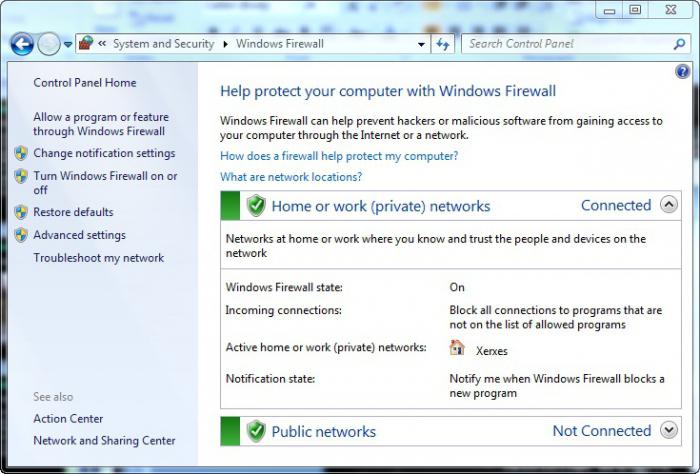
Artık Windows 7 güvenlik duvarını nasıl kapatacağınızı biliyorsunuz, ancak hizmetleri de devre dışı bırakmanız gerekir.
"Hizmetler" menüsünde güvenlik duvarını devre dışı bırak
Yukarıdaki yöntemle yalnızca programın devre dışı bırakılır ancak güvenlik duvarı hizmeti çalışmaya devam eder, bu nedenle de devre dışı bırakılmalıdır.
"Denetim Masası" nı ve ardından "Yönetim" i açın. Şimdi "Hizmetler" bölümüne gidin. Burada, açılan pencerede "Windows Güvenlik Duvarı" öğesini bulup başlatma türünü "Devre dışı" moduna ayarlayın ve ardından "Dur" düğmesini tıklayın.
Kolaylaştırabilirsin. Başlat menüsünde bir arama satırı var. "Hizmetler" kelimesini yazın ve yukarıda açıklanan tüm adımları takip edin.
Güvenlik duvarı hizmetinin gerçekten devre dışı bırakıldığından emin olmak için "Sistem Yapılandırması" bölümünü açın ve orada bir güvenlik duvarı hizmeti olup olmadığına bakın. Listede varsa, işaretini kaldırın.
Windows 7 Güvenlik Duvarı istisnaları
Bazen bir güvenlik duvarı, ihtiyacınız olan programları engeller. Bunun olmasını önlemek için bunları "İstisnalar" e eklemelisiniz.
"Windows Güvenlik Duvarı" bölümüne gidin ve sol menüdeki ilgili öğeye tıklayarak etkinleştirin. İstisna yapmak istediğinizlerin aksine, kutuyu işaretleyin.

Şimdi güvenlik duvarı işaretli programları yok sayacak ve bunları kolayca kullanabilirsiniz. Ancak bunları şüpheli kaynaklardan indirdiyseniz, bu fonksiyon tavsiye edilmemektedir. Windows 7'de güvenlik duvarını nasıl açacağınızı biliyorsunuz, bu nedenle etkinleştirin.
Bağlantı noktasını açmanız gerekiyorsa
Bunu yapmak için Windows 7 Güvenlik Duvarı'nı kullanmaya ihtiyaç duyduğunuzda (örneğin oyunlar ile) durumlar vardır.
"Denetim masasına" gidin ve güvenlik duvarı bölümünü açın. Soldaki menüden "Gelişmiş ayarlar" seçeneğini belirleyin. "Gelen bağlantılar için Kurallar" ı seçmeniz gereken ayrı bir pencere olmalıdır. Sağdaki menüde Yeni Kural seçeneğini tıklayın. "Bağlantı noktası için" seçeneğini seçin ve durumunuza uygun protokolü belirtin. İlgili alana bağlantı noktası numarasını girin. Bunlardan birkaçı varsa, o zaman bir tire ile reçete edilir.
![]()
Limanın açılıp açılmadığını kontrol etmek için, yapabileceğiniz siteye gidebilirsiniz. İnternette böyle birçok hizmet var. Onları bulmak Google veya Yandex'e yardımcı olacaktır.
Güvenlik duvarı çalışmıyor. Sorunun çözümleri
Windows 7 güvenlik duvarı açılmazsa, bu sorunu çözmenin birkaç yolu vardır. Örneğin, Belirli bir dosyayı Not Defteri'ne yerleştirebilir ve belgeyi Repair.bat olarak adlandırarak kaydedebilirsiniz. Bu durumda, "Tüm dosyalar" dosya türünü belirtmeniz gerekir. Bundan sonra, bu belgeyi yönetici olarak çalıştırın. Bunu PCM üzerine tıklayarak ve ilgili maddeyi seçerek yapabilirsiniz.
Alternatif olarak, Microsoft web sitesine gidin. Size en uygun dili seçin ve "Destek" bölümüne gidin. İlgilendiğiniz soruyu girebileceğiniz sitede arama kutusunu kullanın.
Burada, Not Defterine eklemek istediğiniz dosyayı ve sorunu güvenlik duvarı ile çözmek için diğer seçenekleri bulacaksınız. Bazen, güvenlik duvarı başlatılabilmesi için yalnızca anti-virüs programını taramanız ve kötü niyetli dosyaları kaldırmanız yeterlidir.
Böylece, Windows 7 güvenlik duvarını nasıl açacağınızı zaten biliyorsunuz. Güvenlik duvarının kullanımı ile ilgili tüm önerileri uygulamayı unutmayınız:
- Bilgisayarınız yeterince eski ise, daha güçlü güvenlik duvarları çok fazla sistem kaynağı tükettiği için dahili güvenlik duvarını kullanın.
- Kendi güvenlik duvarı olan bir anti-virüsün bulunduğu zaman, yerleşiklerin birbirleriyle çakışmamaları için devre dışı bırakılmış olmaları gerekir.
- Şüpheli sitelerden indirdiğiniz programları istisnalara eklemeyin, aksi takdirde sistem zarar görebilir.
- Bir ev ağı için, güvenlik duvarı açık olamaz, ancak kamu ağları için etkinleştirme gerekir, çünkü bilgi sızıntısı bilgisayarınızdan oluşabilir veya bir virüs sisteme girebilir.
- Güvenlik duvarı sorunlarının giderilmesine ilişkin birçok bilgi "yerli" Microsoft web sitesinde bulunabilir.
Sonuç
Windows 7'de güvenlik duvarını nasıl açacağınızı bilerek, hoş olmayan durumların riskini en aza indirebilirsiniz. Tabii ki, bilgisayarınıza daha güvenilir bir anti-virüs yüklemek arzulanır, ancak dahili bir güvenlik duvarı bile sizi önemli verileri kaybetme veya bilgisayar korsanlığı saldırılarından koruyabilir.

Unutmayın: herhangi bir program çalışmıyorsa, güvenlik duvarını tamamen devre dışı bırakmayın. Anlamak daha iyi, belki bir virüs içeriyor. Veya sorunun ne olduğunu bulmaya çalışın. Ancak her durumda, güvenlik duvarının devre dışı bırakılması son derece istenmemektedir.
Windows Güvenlik Duvarı, ağa uygulama erişimini izler. Bu nedenle, sistem güvenliği için çok önemli bir unsurdur. Varsayılan olarak etkinleştirilmiş, ancak çeşitli nedenlerle devre dışı bırakılmış olabilir. Bu nedenler hem sistem hataları hem de kullanıcı tarafından hedeflenen bir güvenlik duvarı durdurması olabilir. Ancak koruma olmadan uzun süre bilgisayar kalamaz. Bu nedenle, güvenlik duvarı yerine bir analog yüklenmediyse, yeniden dahil edilme konusu önem kazanır. Windows 7'de bunun nasıl yapılacağını görelim.
Güvenlik duvarı etkinleştirme prosedürü, OS öğesinin neden neye sebep olduğuna ve nasıl durdurulduğuna bağlıdır.
Yöntem 1: Tepsi simgesi
Yerleşik Windows güvenlik duvarını, standart devre dışı bırakma seçeneğiyle birlikte eklemenin en kolay yolu, tepsideki Destek Merkezi simgesini kullanmaktır.
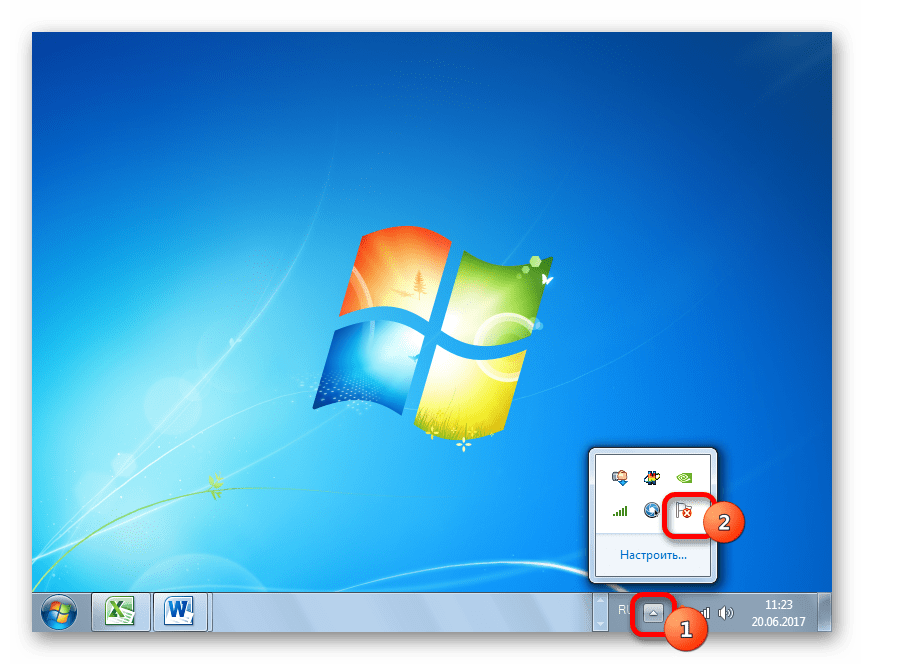

Bu işlemi yaptıktan sonra koruma başlatılacaktır.
Yöntem 2: Destek Merkezi
Güvenlik duvarını doğrudan tepsi simgesi aracılığıyla Destek Merkezi'ni ziyaret ederek de etkinleştirebilirsiniz.

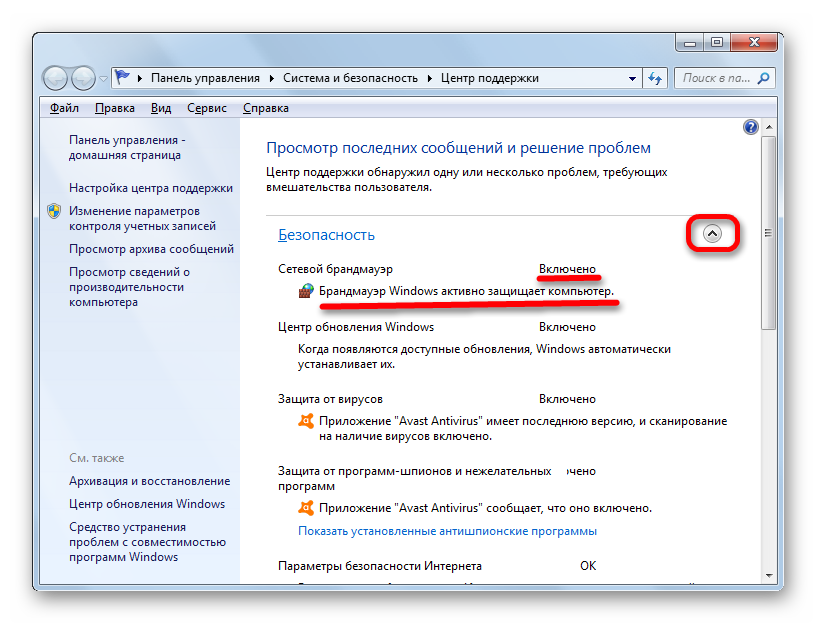
Yöntem 3: Kontrol Panelinin Alt Bölümü
Güvenlik duvarı, ayarlarına ayrılmış Kontrol Paneli alt bölümünde yeniden başlatılabilir.
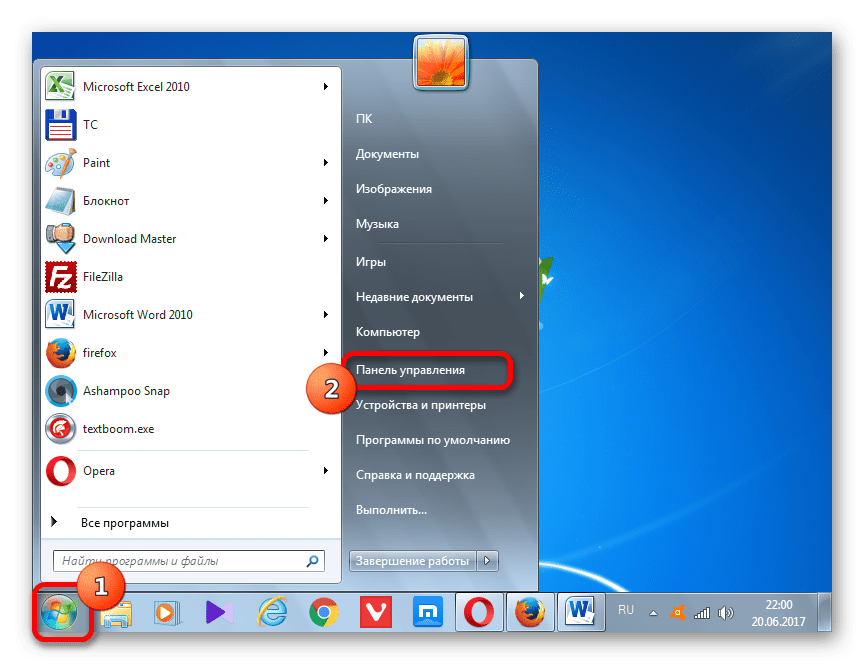

Yöntem 4: Hizmeti etkinleştirme
Ayrıca defans açıklarında kasıtlı veya acil durdurma sonucunda olduysa gelen hizmeti etkinleştirmek yardımcı olabilir firewall yeniden başlatın.


Sahada olursa "Başlatma türü" bir seçenektir "Engelli", o zaman madde daha da karışık hale gelir. sol taraf açmak için bile belirtisi değildir yaparken, görebileceğiniz gibi.
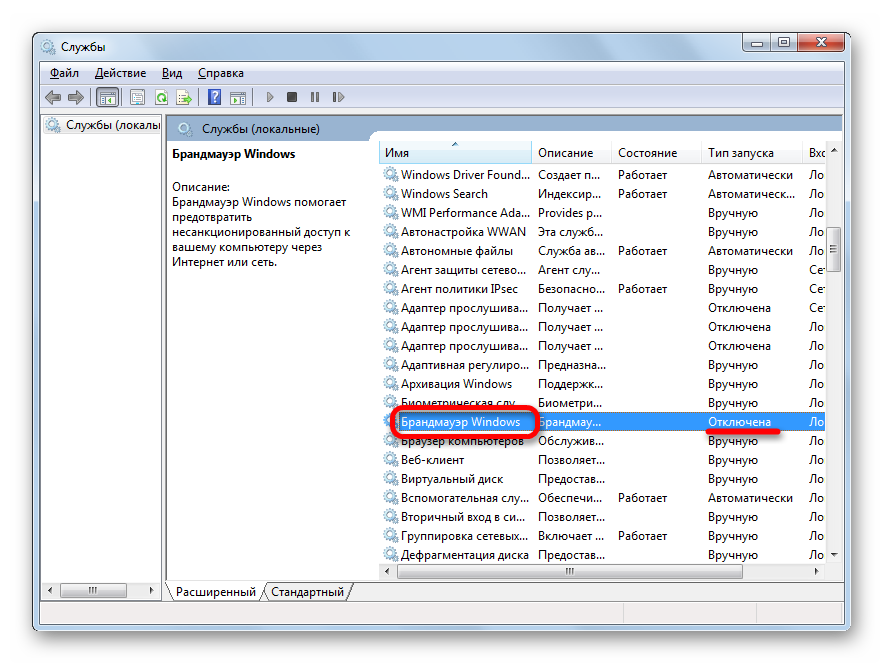


Yöntem 5: Sistem Yapılandırması
Durdurulan hizmet "Windows Güvenlik Duvarı" Daha önce kapatılmışsa, sistem yapılandırma aracını kullanarak da başlatabilirsiniz.


Görebildiğiniz gibi, çalışan bir bilgisayarda güvenlik duvarını etkinleştirmenin birkaç yolu var işletim sistemi Tabii 7. Windose, bunlardan herhangi birini kullanabilirsiniz, ancak bu koruma durmayacak oluştu çünkü eğer Servis Kontrol Yöneticisi eylemlerin tavsiye veya yapılandırma penceresinde, hala arasında, özellikle, Denetim Masası'nda Firewall ayarlarını görmek için başka yöntemler kullanabilir edilir.
Şahsen, Firewall'u onarma ihtiyacı ile karşı karşıya kaldım, çünkü hayranı değilim
Windows veya güvenlik sistemi.
Ayarlara erişmek ve
istisnalar Güvenlik Duvarı, çünkü onun yüzünden filmi açamıyorum
TV Samsung Smart TV teknolojisi ile Samsung DLNA.
Sonradan çıktığımız gibi, güvenlik duvarı film çekmeme izin vermedi.
dizüstü bilgisayar, kilitleme programı nedeniyle TV'de yayınlanıyor Samsung AllShare.
Bu, evinizin girişinde bekçi gibi duruyor ve kimseyi özlüyor değil, hatta
arkadaşların
Bu yüzden İnternetteki soruna birkaç çözüm buldum, çünkü Her zaman olduğu gibi, "pek çok kişiye" yardımcı olan çözüm herkese yaklaşmaz.
Bu nedenle size birkaç tane sunuyorum mümkün çözümleri
Dahili bir hata Access güvenlik duvarı, güvenlik duvarı, 0xc0000034 hata kodu, 0x6d9 hata kodu Hizmeti "Firewall Windows ile sorunlar» tamamlanmış engellendi .., olay kimliği 7024, eleme 49152, 0x8080000000000000, hata kodu 80070424, (0x5), 8007042c kodu vb.:
1)
Opsiyon 1 otomatik sorunun çözümü Microsoft - FixIT
.
Microsoft Corporation'ın kendisi karar verdi bu kullanıcı desteğini geliştirmeyi bırak . Bununla birlikte, internette bıraktıkları mevcut sorunlara çözümler. Böyle biri karar Windows Güvenlik Duvarı'nı çalıştırma sorununun üstünde bulundu:
Dikkat Eğer bir sorununuz başlatmak için elbette yapabilirsen, karar verecek olan, bir davet edilir. Size 2 seçenek sunulacak (Microsoft lisans sözleşmesinin koşullarını kabul ettikten sonra):
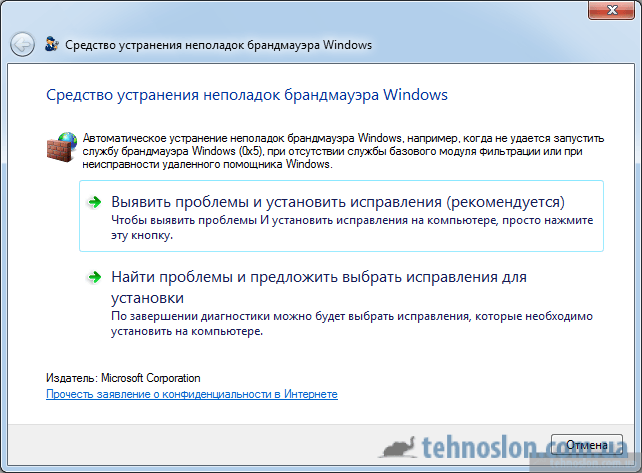
— Sorunları belirleme ve düzeltmeleri düzeltme - Sorunu çözmek için 1 fare tıklaması
— Sorunları bulun ve yükleme düzeltmelerini seçmenizi öneririz - Bilgisayardaki sorunların teşhisi ve bunları seçmeden önce sorunlara çözüm önermek.
Garip bir şekilde, bana yardım eden bu karar buydu. , ancak diğer kullanıcılara yardımcı olan çözümleri test ettikten son olarak kullandım. Bu nedenle, Güvenlik Duvarı'nın başlatılmasıyla sorunu çözmek için biraz daha seçenekler dikkatinize sundu:

3) Opsiyon 3 numaralı kişisel tamir kayıt defteri.
Foruma göre Microsoft Technet , Güvenlik Duvarı ile ilgili bir sorun ( 0x6d9 hata kodu dahil) Windows Vista, Windows 7'de (x64-bit) çok sık görünür.
Windows işletim sisteminde, geliştiriciler, sistemi saldırgana ve kötü amaçlı yazılımın bilgisayardaki etkisine karşı korumak için tasarlanmış dahili bir yardımcı program sağlamıştır. güvenlik duvarı standart bir analog virüsten koruma yazılımı. Çoğu kişisel bir bilgisayar için koruma düzeyini artırmak için paralel olarak her iki seçeneğin de kullanılmasını önerir. Bununla birlikte, çoğu kez bu hizmet, diğer birçok program veya oyunların çalışmalarını engellemektedir. Bu gibi durumlarda, kullanıcılar güvenlik duvarını devre dışı bırakır. Bu makalede, Windows 7, 8 ve 10'da güvenlik duvarını nasıl etkinleştireceğinizi öğreneceksiniz.
Başlangıç prosedürü, yazılım sürümüne bağlı olarak farklı mı?
Ameliyat odasının hangi versiyonundan bağımsız olarak windows sistemleri kullanırsanız, dahil etme prosedürü aynı adımları ima eder. OS geliştiricilerin yeni nesillerin serbest bırakılması ile hizmetin işlevselliğini artırmaya çalıştım ancak görsel yönetim arayüzü, komutları ve yöntemleri değişmedi. Makalede açıklanan talimatlar, her bir işletim sistemi için yeni XP uygulamanıza izin verecektir.
Olası yollar
Güvenlik duvarını aşağıdaki yöntemlerden birini kullanarak başlatabilirsiniz:
- Kontrol paneli.
- Komut satırı.
- Hizmeti " koşmak».
- Destek Merkezi.
Her varyantı adım adım talimatlar biçiminde düşünelim.
Kontrol Paneli
Yoluyla güvenlik yardımcı programını etkinleştirmek için Kontrol Paneli, önerilerimizi kullanın:
Çalışan güvenlik duvarının belirli programlarla çakışmamasını sağlamak için, bunları istisna listesine ekleyebilirsiniz. Bunu aşağıdaki şekilde yapabilirsiniz:

Seçenek kullanılırsa Kontrol Panelleri uymuyorsun, sonra bir sonraki talime gidin.
Komut Satırını Kullanma
Bu yöntemi kullanmak için şunu çalıştırmalısınız: Komut satırı yönetici adına:

Bundan sonra Komut satırı, aşağıdaki metni girmeniz gerekir: netsh advfirewall allprofiles state on

Bu işlemlerden sonra hizmet başlatılacaktır. Güvenlik duvarının etkinleştirildiği menüye gidin " firewall.cpl"Programda" koşmak". Sistem ilk yöntemde açıklanan pencereyi açacaktır.
Başka bir basit yöntem
Ayrıca " koşmak". Eylemlerin sırasını düşünün:

Ağ ve Paylaşım Merkezi
Başka bir seçenek güvenlik duvarı yönetim menüsüne girmektir:
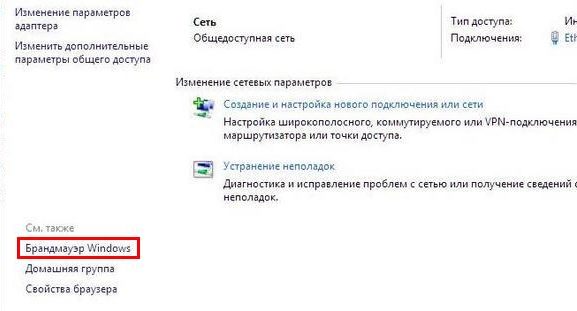
Olası başlangıç sorunları
Koruma hizmetini etkinleştiremediyseniz, ancak daha önce başarılı olduysanız, olası çözümler sorunları:
- Üçüncü şahıslara ait virüsten koruma yazılımlarını devre dışı bırakmaya çalışın. Belki de sorun yazılım çatışmasında yatmaktadır.
- Sistemi virüs kontrol edin. Kötü amaçlı yazılımlar, sistem yardımcı programlarının çalışmasını engelleyebilir.
- Bilgisayarı yeniden başlatın ve hizmeti yeniden başlatmayı deneyin.
- Hizmet başlatılmazsa ve hata verirse, kodunu kopyalamanız ve bilgileri resmi sitedeki destek hizmetinde görmeniz gerekir (https://support.microsoft.com).
- Güvenlik duvarının olmadığı 0x8007042c hata koduyla birlikte ilgili hizmetleri çalıştırmanız gerekebilir:
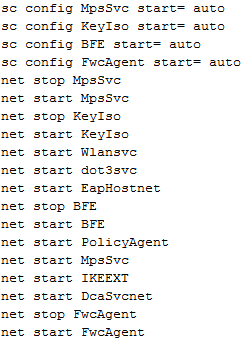
Windows Güvenlik Duvarı hizmetini yine de başlatamazsanız, https://answers.microsoft.com/en-us adresindeki Microsoft Destek Merkezi'nize başvurun. Bu bölümde, sorunu çözmüş işletim sisteminin diğer kullanıcılarından gelen yanıtları bulabileceksiniz.
